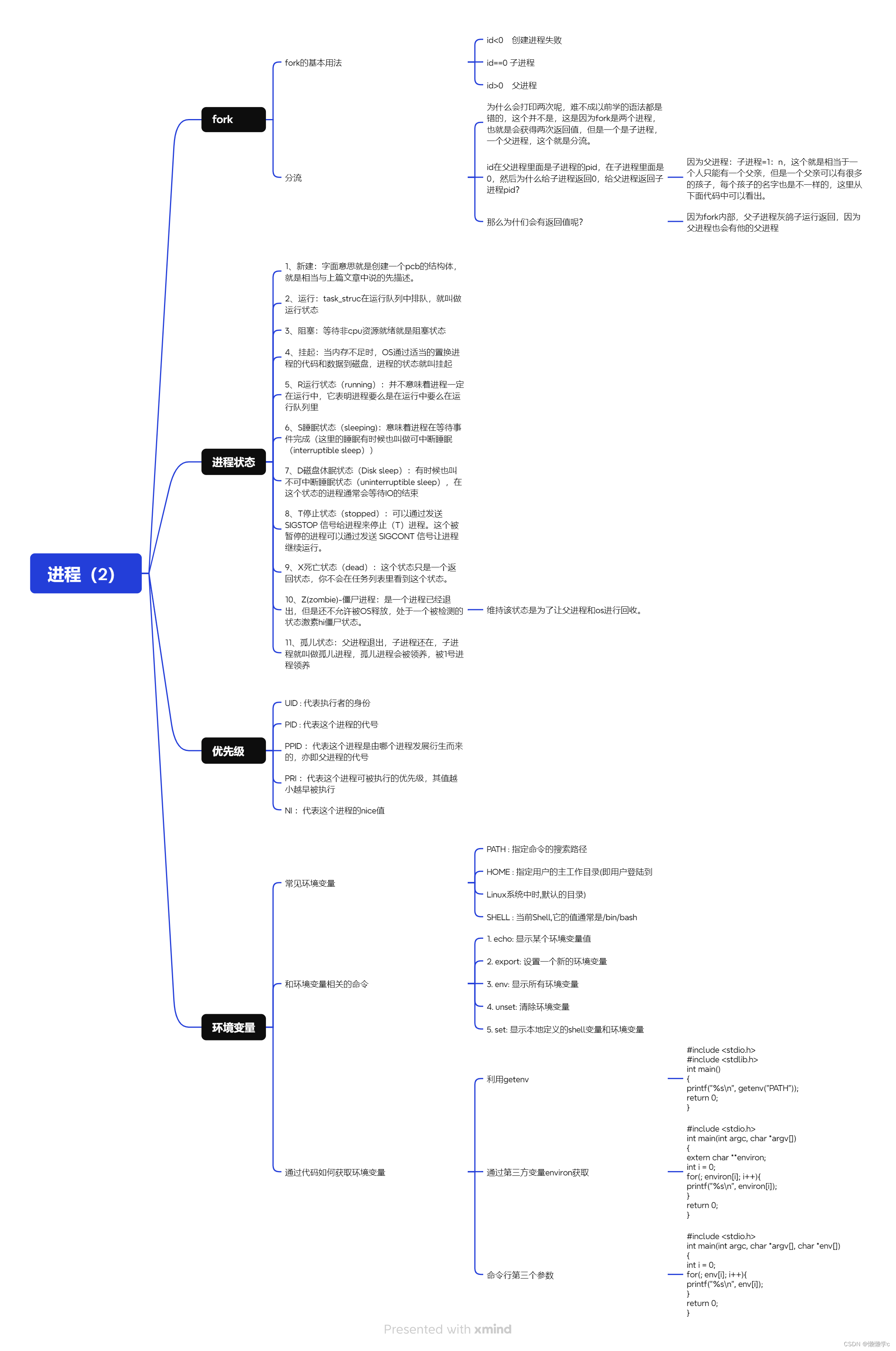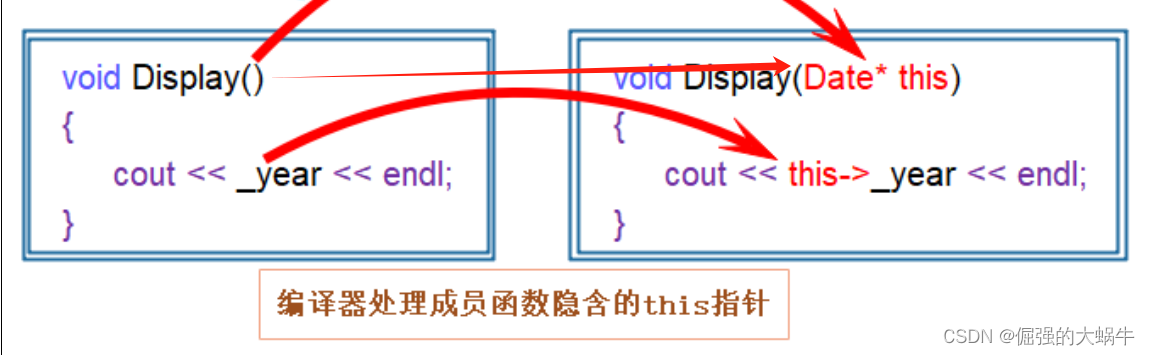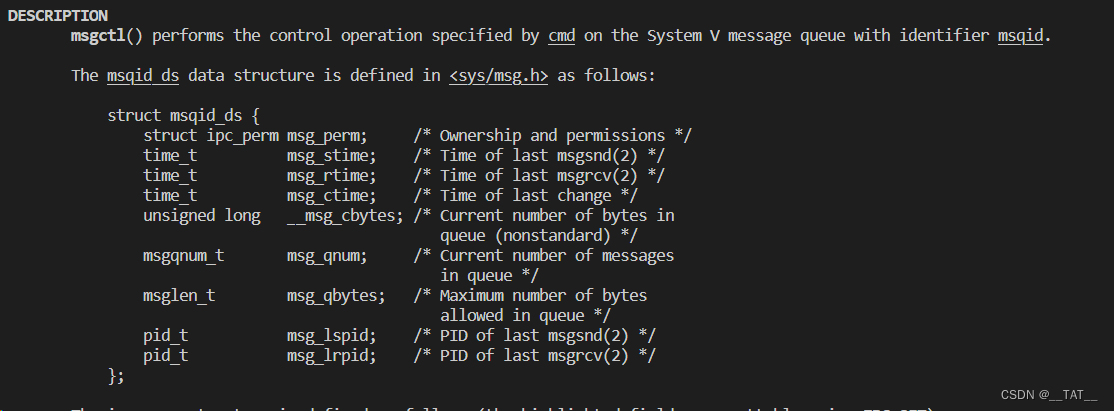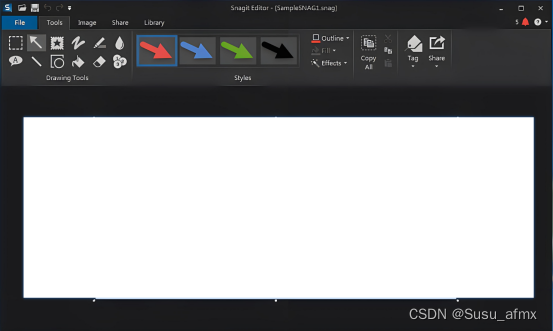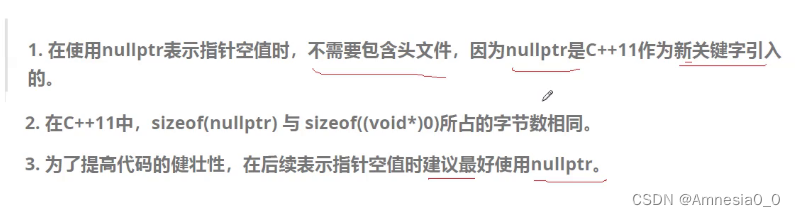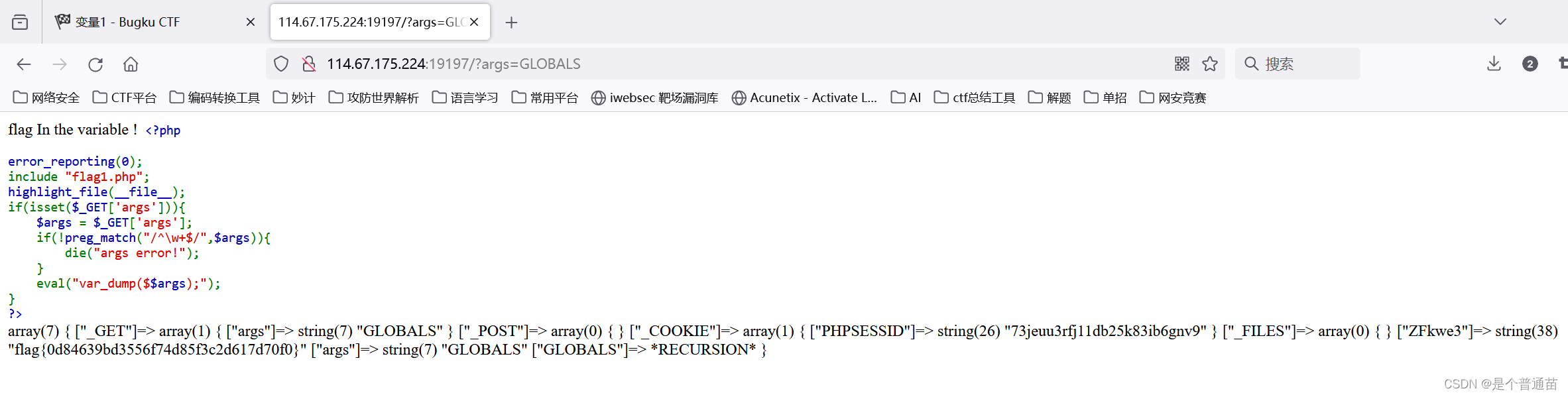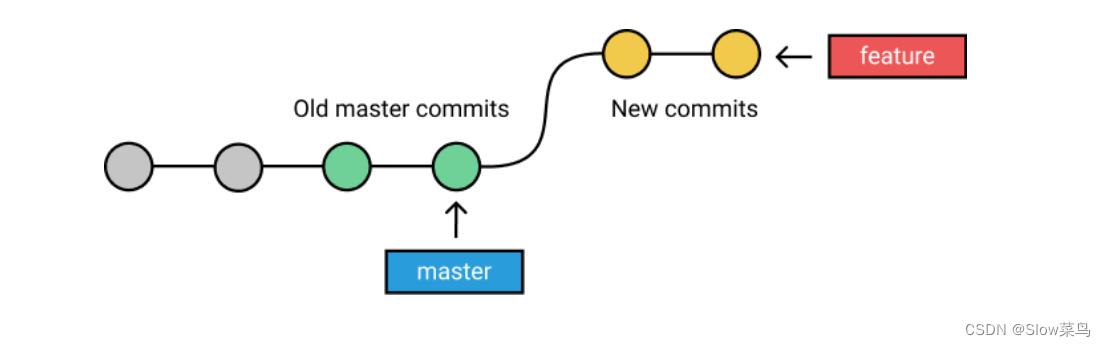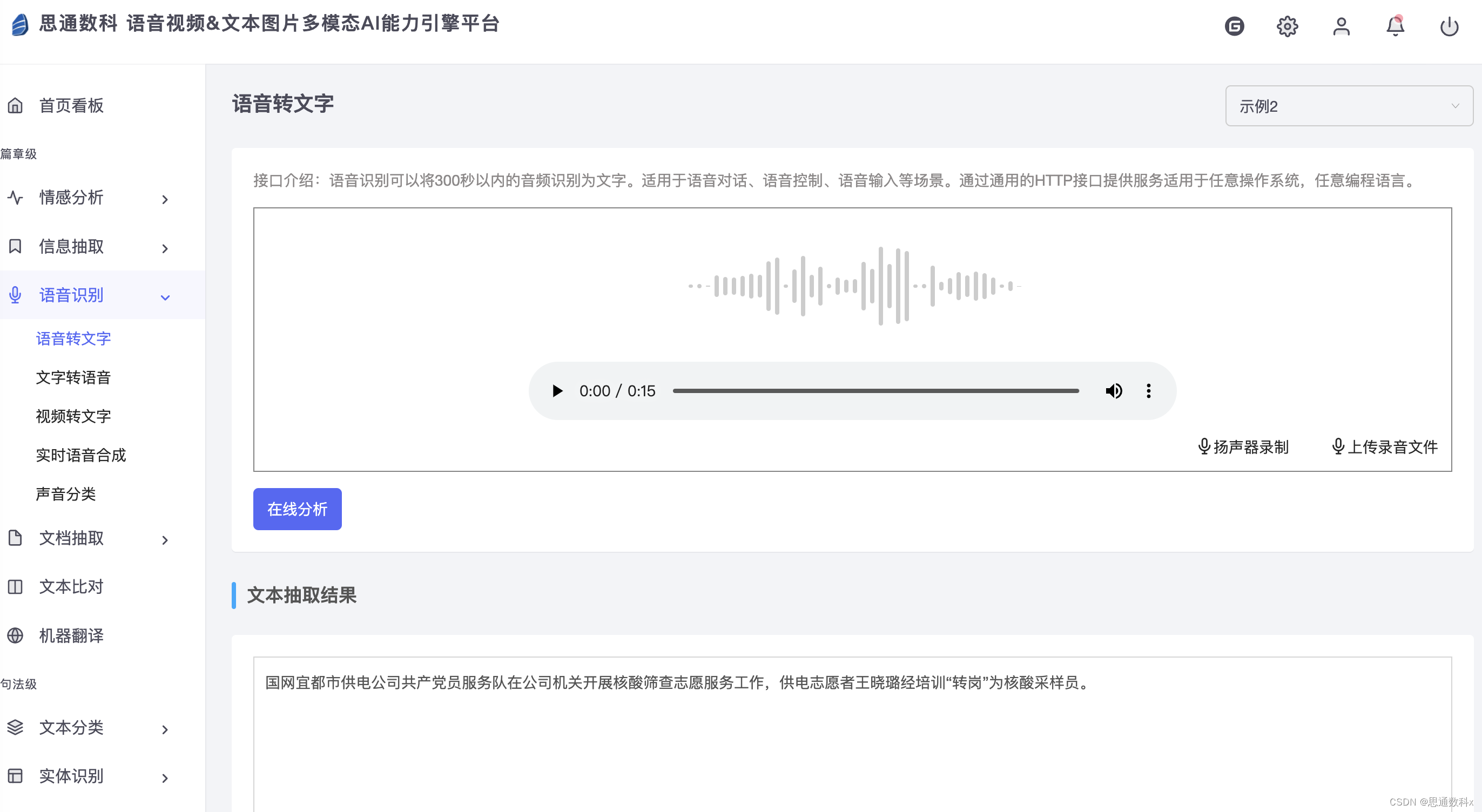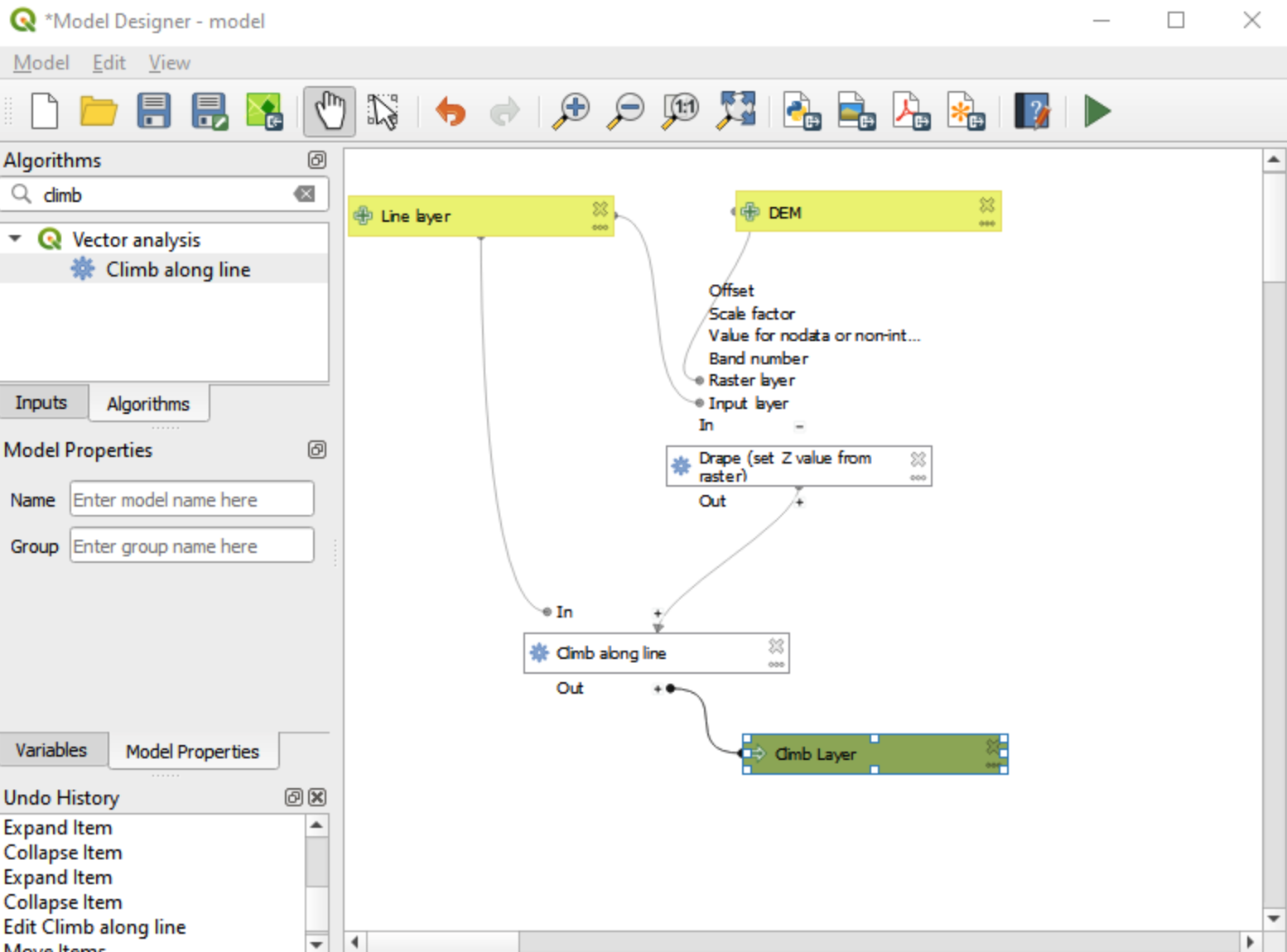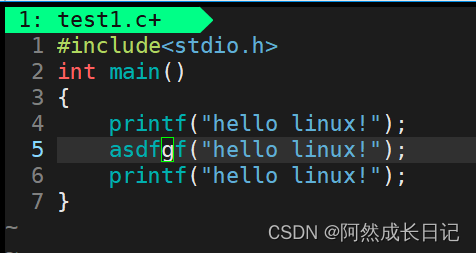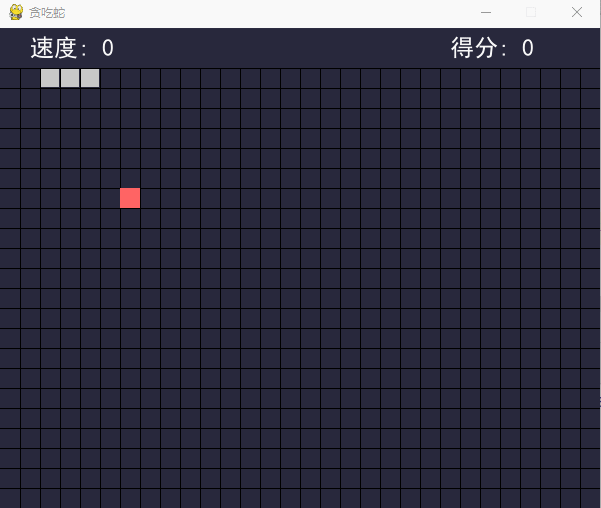目录
■前言
■查看安装的软件
■删除安装的软件
正常删除(dpkg -r xxxxName)
问题解决:use --purge to remove them too
■其他调查信息
命令
图片1
图片2
图片3
==========
■前言
安装Mysql8.3失败
我的服务器-CSDN博客
■查看安装的软件
dpkg -l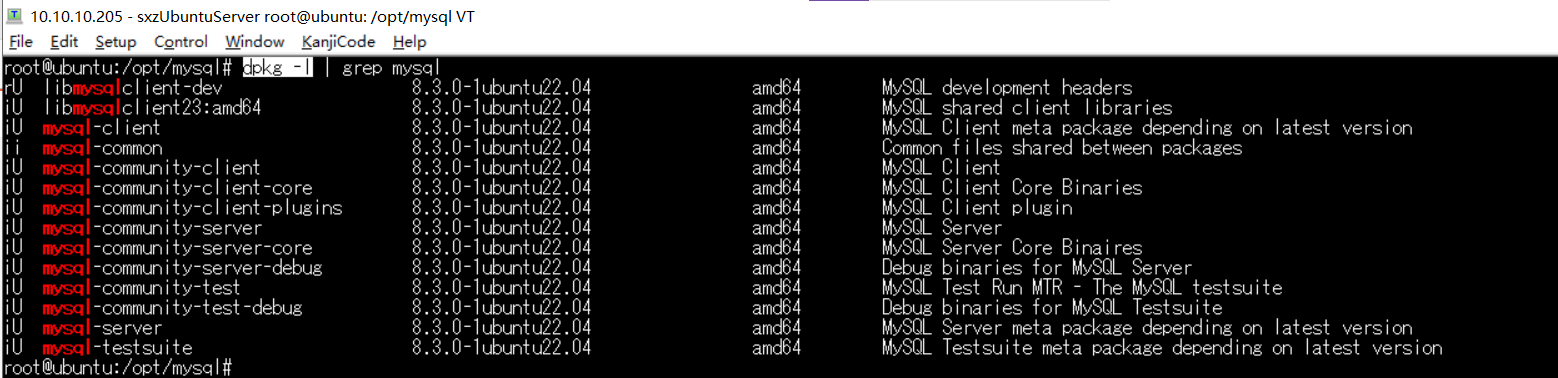
===
■删除安装的软件
删除时使用先后顺序的,根据提示删除即可
正常删除(dpkg -r xxxxName)
dpkg -r xxxxName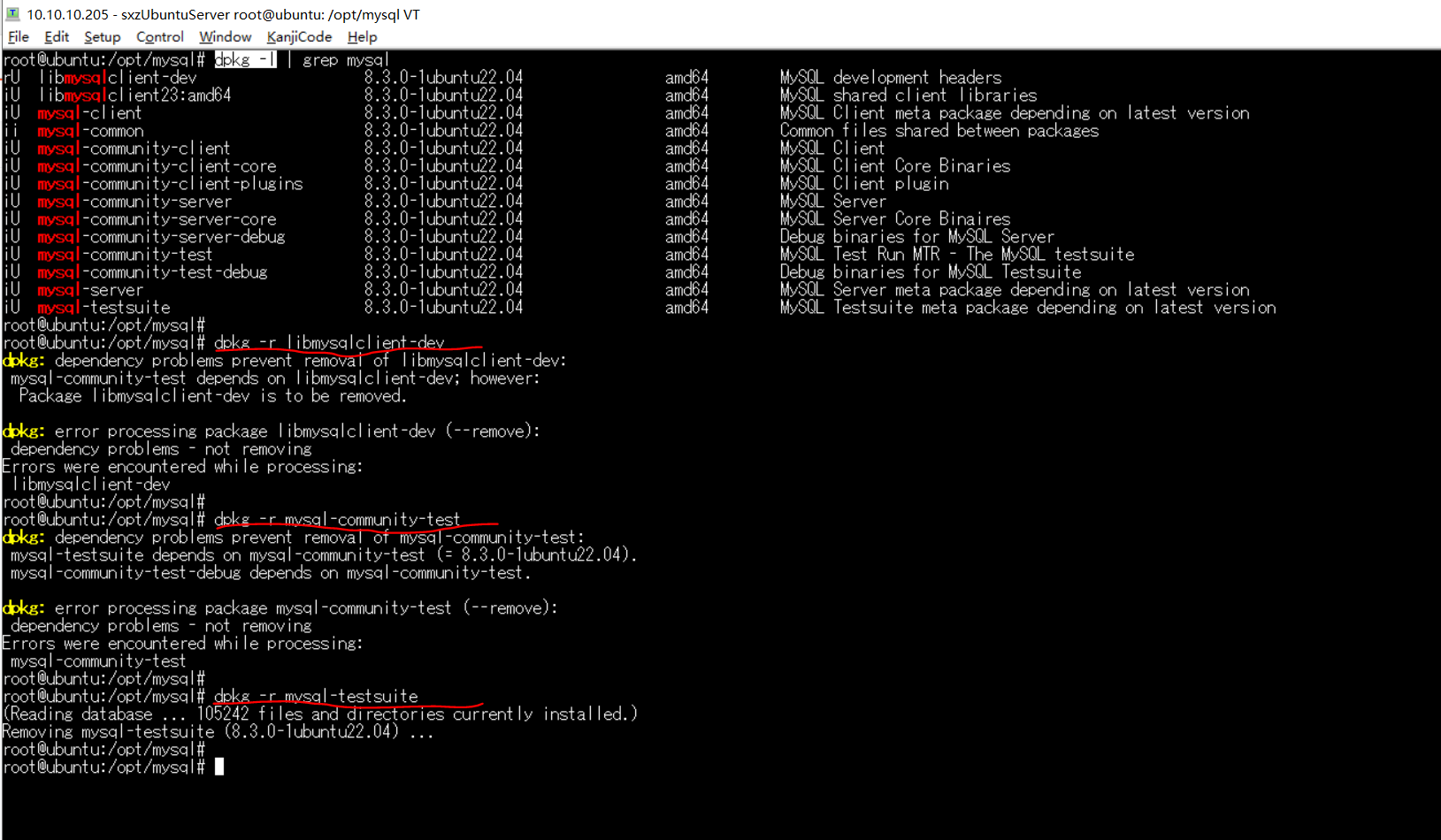
问题解决:use --purge to remove them too
dpkg: warning: ignoring request to remove mysql-community-client, only the config
files of which are on the system; use --purge to remove them too
===
apt-get purge mysql-community-client
==
■其他调查信息
命令
-------------------------
systemctl start mysql.service
systemctl status mysql.service
-------------------------ldd /usr/sbin/mysqld
-------------------------
libssl.so.3 => not found
libcrypto.so.3 => not found
-------------------------
apt-get install openssl-------------------------
find / -name "mysql.service" -type fcat /usr/lib/systemd/system/mysql.service | grep ExecStar
-----
ExecStartPre=+/usr/share/mysql-8.3/mysql-systemd-start pre
ExecStart=/usr/sbin/mysqld
------
==
dpkg -i mysql-common_8.3.0-1ubuntu22.04_amd64.deb
mysql-community-client-core_8.3.0-1ubuntu22.04_amd64.deb
dpkg -i mysql-community-server_8.3.0-1ubuntu22.04_amd64.deb
dpkg -i mysql-server_8.3.0-1ubuntu22.04_amd64.deb
dpkg -l | grep mysql
dpkg -r mysql-community-serverapt-get purge mysql-community-server
---------------------------
root@ubuntu:/opt/mysql# systemctl start mysql.service
Failed to start mysql.service: Unit mysql.service is masked.
---------------------------
systemctl unmask mysql.service
===
图片1
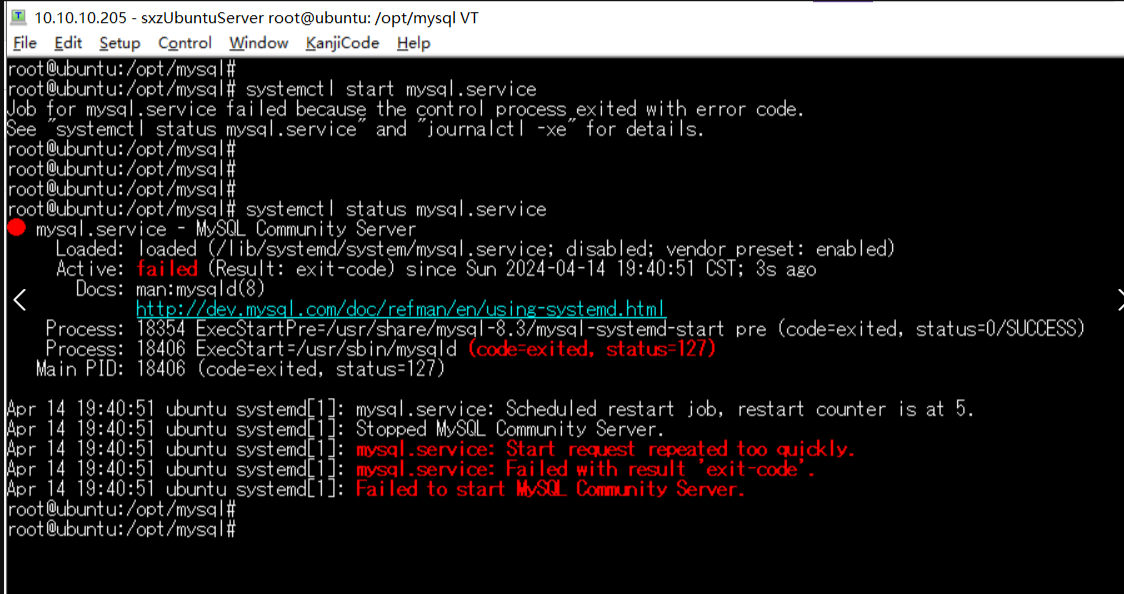
图片2
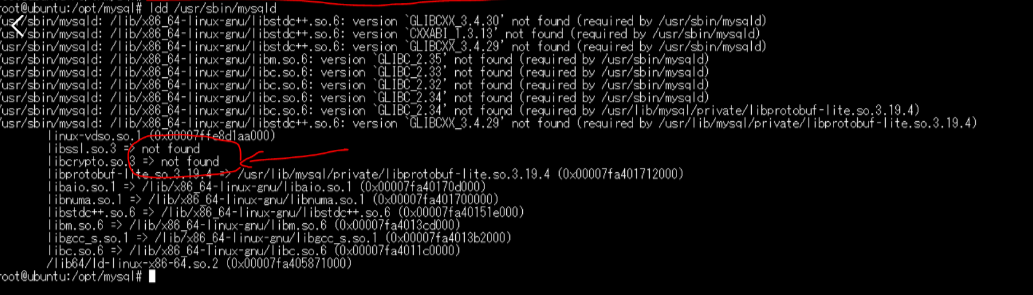
图片3

===